क्या जानना है
- कैमरा ऐप खोलें, समय-अंतराल select चुनें , और अपने iPhone को तिपाई पर रखें।
- कैमरे को उस विषय पर लक्षित करें जिसे आप समय व्यतीत करना चाहते हैं, फिर फ़ोकस और चमक को लॉक करने के लिए उस क्षेत्र को टैप और होल्ड करें जिस पर आप फ़ोकस करना चाहते हैं।
- रिकॉर्ड टैप करें अपना टाइम-लैप्स वीडियो रिकॉर्ड करने के लिए बटन, और रिकॉर्डिंग बंद करने के लिए इसे फिर से टैप करें।
यह लेख बताता है कि आईफोन पर टाइम-लैप्स वीडियो कैसे रिकॉर्ड किया जाए, जिसमें कैमरा ऐप में टाइम-लैप्स मोड का उपयोग करने और आईमूवी का उपयोग करके एक नियमित आईफोन वीडियो को टाइम-लैप्स वीडियो में बदलने के निर्देश शामिल हैं।
आप आईफोन पर टाइम-लैप्स वीडियो कैसे लेते हैं?
कैमरा ऐप सब काम करता है, लेकिन आपको इसे सही तरीके से सेट करना होगा। आईफोन के साथ टाइम-लैप्स वीडियो लेने का तरीका यहां बताया गया है:
-
कैमरा ऐप खोलें।
-
TIME-LAPSE . चुनने के लिए कैमरा विकल्पों पर दाईं ओर स्वाइप करें .
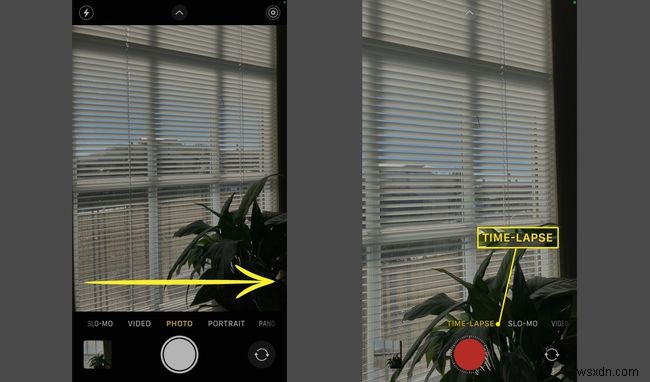
-
आईफोन को ट्राइपॉड पर रखें।
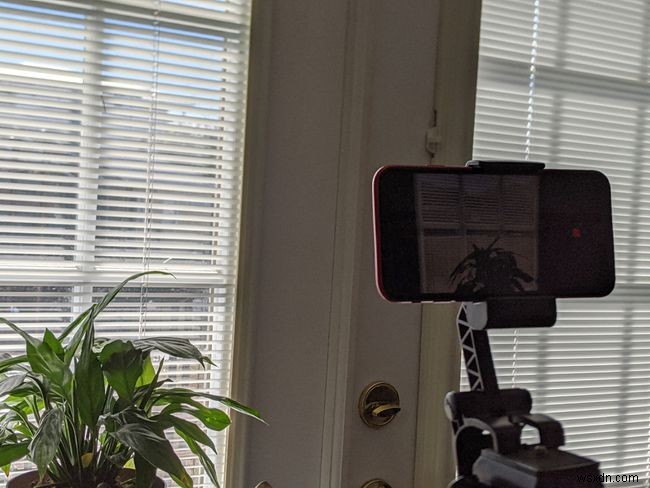
-
उस क्षेत्र को टैप करके रखें, जिस पर आप अपना वीडियो केंद्रित करना चाहते हैं।
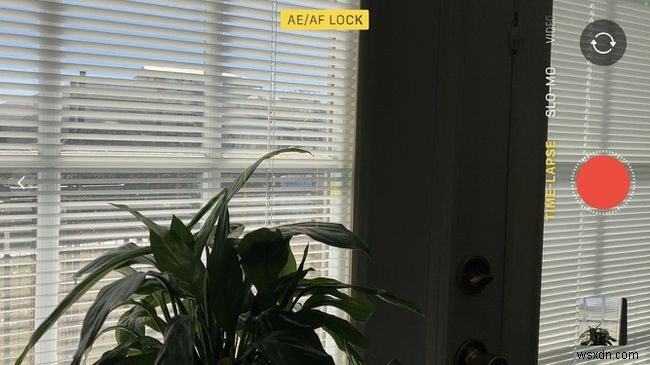
ऐसा करने से एक्सपोजर और फोकस लॉक हो जाता है। अगर आप ऐसा नहीं करते हैं, तो आपके समय-व्यतीत वीडियो की चमक और फ़ोकस हर फ़्रेम को बदल देगा।
-
रिकॉर्ड पर टैप करें बटन।
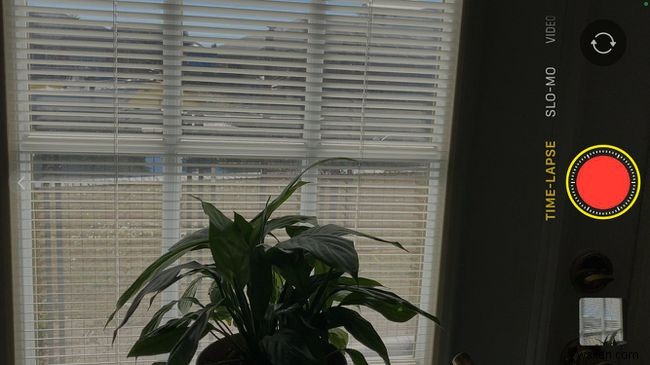
-
जब आपका काम हो जाए, तो रिकॉर्ड पर टैप करें फिर से बटन।

iOS पर टाइम-लैप्स वीडियो कैसे काम करते हैं?
डिफ़ॉल्ट iPhone कैमरा ऐप में एक टाइम-लैप्स मोड शामिल होता है जिसे आप उसी तरह से स्विच करते हैं जैसे आप वीडियो और स्टिल फोटो मोड के बीच स्विच करते हैं। जब आप टाइम-लैप्स का चयन करते हैं, तो कैमरा ऐप डिफॉल्ट 30 फ्रेम प्रति सेकेंड के बजाय 1-2 फ्रेम प्रति सेकेंड की फ्रेम दर पर वीडियो को स्वचालित रूप से रिकॉर्ड करता है।
जब टाइम-लैप्स वीडियो को नियमित गति से चलाया जाता है, तो ऐसा प्रतीत होता है कि सब कुछ वास्तविक जीवन की तुलना में कहीं अधिक तेज़ी से आगे बढ़ रहा है। बादल आकाश में दौड़ते हुए दिखाई देते हैं, फूलों की कलियाँ तेजी से खुलती हैं, पत्तियाँ सूरज की ओर मुड़ जाती हैं, और अन्य लंबी घटनाएँ बहुत तेज़ी से घटित होती हुई दिखाई देंगी।
क्या आप रिकॉर्डिंग के बाद iPhone पर टाइम-लैप्स स्पीड बदल सकते हैं?
टाइम-लैप्स मोड का उपयोग करते समय कैमरा ऐप स्वचालित रूप से टाइम-लैप्स गति का चयन करता है, और इसे बदलने का कोई तरीका नहीं है। आप इसे बाद में नहीं बदल सकते हैं, लेकिन कुछ ऐप्स समय चूक सेटिंग्स पर अधिक असतत नियंत्रण प्रदान करते हैं। Instagram से हाइपरलैप्स ऐप एक विकल्प है जो अधिक विकल्प प्रदान करता है, और OSnap ऐप आपको डिफ़ॉल्ट कैमरा ऐप की तुलना में अधिक नियंत्रण के साथ स्टॉप मोशन और टाइम-लैप्स वीडियो दोनों बनाने देता है। आप किसी भी फ़ुटेज को iMovie में संपादित करके उसे रिकॉर्ड करने के बाद समय-व्यतीत भी कर सकते हैं।
आप अपने iPhone पर वीडियो को कैसे टाइम-लैप्स करते हैं?
यदि आपने गलती से टाइम-लैप्स वीडियो के बजाय एक नियमित वीडियो रिकॉर्ड कर लिया है, या आप पहले से लिए गए वीडियो का टाइम-लैप्स संस्करण चाहते हैं, तो आप iMovie ऐप का उपयोग करके अपने iPhone पर किसी भी वीडियो को टाइम-लैप्स कर सकते हैं।
जबकि आप iMovie का उपयोग करके किसी वीडियो को टाइम-लैप्स कर सकते हैं, यह आपके वीडियो की गति को केवल दोगुना कर सकता है। कैमरा ऐप की टाइम-लैप्स सुविधा नियमित गति वाले वीडियो के लिए डिफ़ॉल्ट 30 फ्रेम की तुलना में प्रति सेकंड केवल 1-2 फ्रेम रिकॉर्ड करती है, जिसके परिणामस्वरूप अधिक मजबूत टाइम-लैप्स प्रभाव होता है।
आईफोन पर मौजूदा वीडियो को टाइम-लैप्स करने का तरीका यहां बताया गया है:
-
iMovie खोलें।
-
+ प्रोजेक्ट बनाएं . टैप करें .
-
मूवी टैप करें .
-
वीडियो . टैप करें आप इसे चुनने के लिए समय व्यतीत करना चाहते हैं, फिर मूवी बनाएं पर टैप करें .

-
वीडियो . टैप करें टाइमलाइन में।
-
घड़ी . टैप करें नीचे बाईं ओर।
-
गति स्लाइडर को टैप करके खींचें दाईं ओर।

-
हो गया . टैप करें .
-
साझा करें . टैप करें आइकन।
-
सहेजें Tap टैप करें .
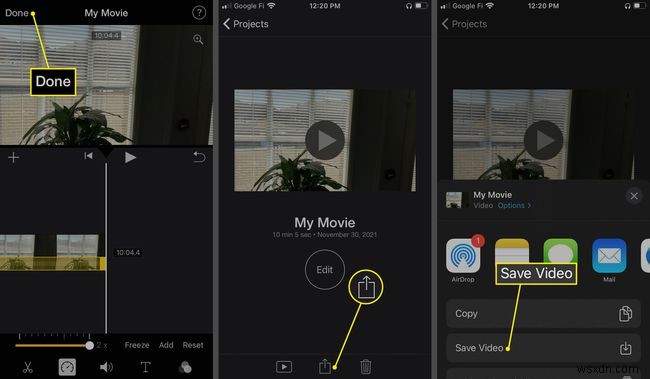
-
अपने वीडियो के निर्यात होने की प्रतीक्षा करें।
यह प्रक्रिया बहुत अधिक जगह लेती है। वीडियो निर्यात करने के लिए आपको अपने iPhone पर स्थान खाली करना पड़ सकता है।
-
यह हो जाने पर वीडियो आपके कैमरा रोल में उपलब्ध हो जाएगा।
- iPhone पर टाइम-लैप्स वीडियो कितने समय के लिए होते हैं?
iPhone पर समय-व्यतीत वीडियो मूल वीडियो की लंबाई के आधार पर 40 सेकंड तक चल सकते हैं। चाहे आप कितनी भी देर तक रिकॉर्ड कर लें, वे 40 सेकंड से अधिक नहीं चलेंगे।
- समय-व्यतीत वीडियो iPhone पर कितना संग्रहण करते हैं?
IPhone पर टाइम-लैप्स वीडियो आमतौर पर 40-100 मेगाबाइट लेते हैं, पारंपरिक वीडियो की तुलना में बहुत कम जगह। हाइपरलैप्स वीडियो और भी छोटे हो सकते हैं।
- क्या मैं iPhone पर अपने टाइम-लैप्स वीडियो संपादित कर सकता हूं?
हां। आप अपने समय-व्यतीत वीडियो को क्रॉप करने, बढ़ाने और साझा करने के लिए फ़ोटो ऐप की वीडियो संपादन सुविधाओं का उपयोग कर सकते हैं। आप iMovie जैसे अन्य वीडियो संपादन ऐप्स का भी उपयोग कर सकते हैं।
